条件に一致するデータを数える定番の関数[COUNTIF]の基本的な使い方を解説します。
リンク
書式
まず、COUNTIF関数の書式を見てみましょう。
書式は下記のようになっています。すごくシンプルですね。
・第一引数:範囲
・第二引数:検索条件
=COUNTIF(範囲, 検索条件)
使用例
書式だけでは、分かりづらいと思いますので、実際に使用例を見てみましょう。
例として、表の中に各果物が何個あるか数えてみます。
まずは「すいか」を数えてみます。
[B2]のセルに[=COUNTIF(D:F,A2)]を入力します。
引数1の範囲が「D:F」となっています、これは「DからF」までの列、つまり「D、E、F」から、
引数2の検索条件に一致するものを数えるということです。
ここでは、引数2は「A2」となっています。
つまり、参考画像の[A2]セルにある「すいか」が検索条件となります。
まとめると、「D、E、F」列に「すいか」が何個あるかを数えるというものになります。
同様に他の果物も数えてみましょう。(結果は参考画像をご覧ください。)
りんご:[B3]セルに[=COUNTIF(D:F,A3)]と入力します。
みかん:[B3]セルに[=COUNTIF(D:F,A4)]と入力します。
ばなな:[B3]セルに[=COUNTIF(D:F,A5)]と入力します。
ぶどう:[B3]セルに[=COUNTIF(D:F,A6)]と入力します。
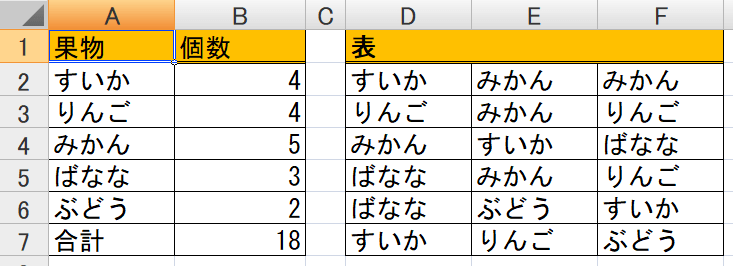
以上で、COUNTIF関数の使い方を終わりたいと思います。
リンク



コメント